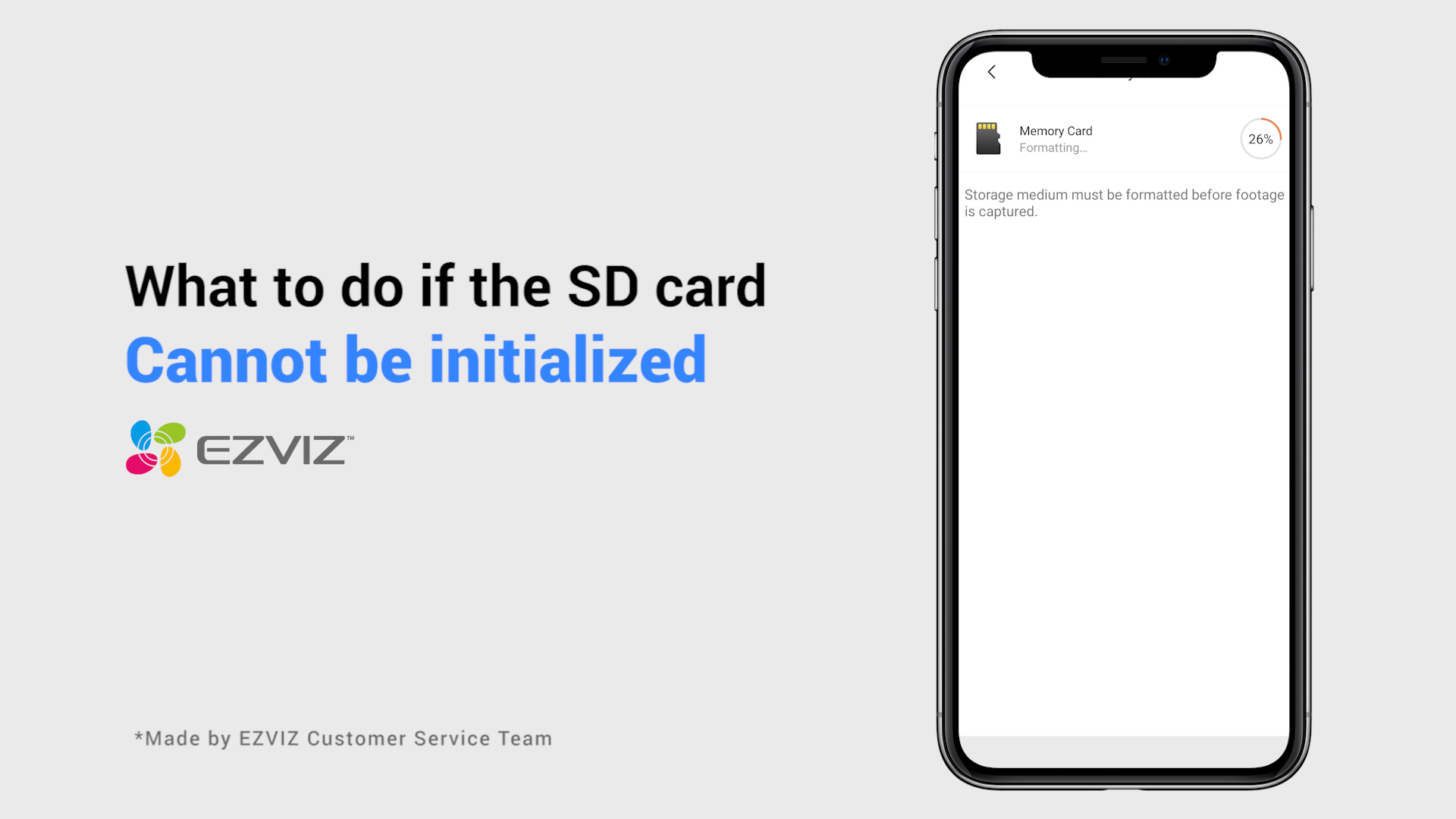This website uses cookies to store info on your device. Cookies help our website work normally and show us how we can improve your user experience.
By continuing to browse the site you are agreeing to our cookie policy and privacy policy.

 FAQ (Frequently Asked Questions)
FAQ (Frequently Asked Questions)
 Video Tutorial
Video Tutorial
 Manuali
Manuali
 Scheda tecnica
Scheda tecnica
Passaggio 1: accedi al tuo account Ezviz, tocca l'icona del profilo in alto a sinistra
Passaggio 2: tocca la famiglia e gli ospiti
Passaggio 3: tocca Aggiungi la condivisione
Passaggio 4: inserisci un account Ezviz valido a cui si desidera condividere e assicurarsi che la regione dell'account ospite sia uguale all'account del proprietario, quindi tocca Continua
Passaggio 5: selezionare i dispositivi che si desidera condividere e puoi modificare le autorizzazioni toccando il dispositivo. Dopo che l'account ospite accetta l'invito, significa che i dispositivi sono condivisi con successo.
*Si prega di notare che la funzionalità di condivisione non è supportata su tutti i dispositivi EZVIZ. Se il dispositivo non compare nell'elenco di condivisione durante la procedura, significa che non è possibile condividerlo.
EZVIZ sviluppa e applica nuove tecnologie per migliorare le prestazioni dei prodotti e l'esperienza degli utenti, assicurando al contempo che le nostre pratiche contribuiscano responsabilmente e attivamente alla costruzione di uno spazio IoT migliore e più sicuro. Con una perseveranza quotidiana e progressi graduali, EZVIZ continua a migliorare e ad andare oltre i requisiti di sicurezza e affidabilità del settore.
Con l'evoluzione delle tecnologie per la casa intelligente e l'aumento della voglia di innovazione delle persone, EZVIZ si è mossa rapidamente per ampliare il proprio portafoglio prodotti con offerte competitive in grado di soddisfare sia le aspettative del mercato che le richieste degli utenti. Ad oggi, diversi prodotti EZVIZ - tra cui telecamere domestiche intelligenti, videocitofoni, serrature intelligenti e aspirapolvere - sono dotati o stanno per integrare funzioni AI per fornire funzionalità intelligenti avanzate, tramite chip AI locali o tecnologia assistita da cloud. Queste funzioni AI sono abilitate da un'elaborazione sicura e produttiva per rilevare attività importanti, fornire un funzionamento automatico e offrire una maggiore comodità. Inoltre, gli utenti hanno la possibilità di controllare e gestire il funzionamento delle funzioni AI con impostazioni flessibili e funzioni di privacy in ognuna di esse.
La tecnologia AI che abbiamo impiegato >
- La nostra tecnologia AI si concentra sul miglioramento della funzionalità e dell'esperienza utente dei nostri prodotti per la casa intelligente, operando sempre all'interno di campi di applicazione precisamente delimitati e di scenari predefiniti.
- La nostra tecnologia AI e la relativa infrastruttura, come la piattaforma cloud, sono sviluppate autonomamente dai team interni di EZVIZ. Anche se nella fase iniziale potremmo adottare alcuni modelli open-source o utilizzare risorse di terzi, la nostra tecnologia AI e la relativa infrastruttura sono sempre progettate, gestite e controllate da EZVIZ stessa, per garantire che siano sempre e completamente in linea con i nostri principi e le nostre pratiche.
- Crediamo fermamente che la tecnologia AI sia solo uno strumento e che gli utenti siano gli unici a decidere se e come utilizzarla. Forniamo opzioni di impostazione per le funzioni AI, consentendo agli utenti di impostare liberamente e facilmente il piano di utilizzo in base alla propria situazione.
- Sebbene alcune delle nostre tecnologie di intelligenza artificiale possano comportare l'elaborazione di dati personali, è anche molto comune che tale utilizzo non coinvolga i dati personali dell'utente, come ad esempio le funzioni di rilevamento basate sulle forme generali di persone, animali domestici e oggetti. Allo stesso tempo, la maggior parte delle nostre tecnologie AI viene eseguita solo localmente sul dispositivo, eliminando così la possibilità di rischi per la sicurezza dei dati personali alla fonte iniziale.
- Anche per gli algoritmi di IA che coinvolgono funzionalità basate sul cloud, il loro processo di funzionamento è strettamente definito e controllato: gli utenti sono gli unici ad avere il controllo sui dati di input e output dell'IA; in genere, i dati di input sono quelli acquisiti dai dispositivi dell'utente e i dati di output sono accessibili solo agli utenti stessi (e a quelli autorizzati dagli utenti, se presenti).
- Non abbiamo mai utilizzato e non utilizzeremo mai i dati forniti dagli utenti per scopi che non siano stati autorizzati dall'utente. Inoltre, in EZVIZ è severamente vietato l'accesso ai dati degli utenti al solo scopo di addestrare gli algoritmi.
- Non siamo mai stati e non saremo mai coinvolti in attività illegali o eticamente scorrette secondo il senso comune, comprese, ma non solo, le pratiche di IA vietate ai sensi dell'AI Act dell'UE, il processo decisionale completamente automatizzato definito dal GDPR dell'UE e così via.
I principi e le regole che seguiamo per utilizzare l'IA.
- Pratiche legali ed etiche: Rispettiamo rigorosamente tutte le leggi e i regolamenti applicabili e aderiamo ai principi etici ampiamente accettati della scienza e della tecnologia.
- Autocontrollo: Insistiamo sulla ricerca e sullo sviluppo della tecnologia AI da parte nostra per garantire il pieno controllo del processo e del tutto.
l Necessità aziendale: Utilizziamo l'IA solo quando è chiaramente necessario per raggiungere gli scopi aziendali che sono ragionevoli e facili da usare.
- Minima avversità: Facciamo del nostro meglio per ridurre al minimo il coinvolgimento dei dati e l'influenza dell'ambiente.
- Trasparenza: Divulghiamo le nostre politiche e applicazioni al pubblico attraverso vari canali e conduciamo ricerche sull'esperienza degli utenti in modo regolare e produttivo.
- Responsabilità: Siamo aperti a ricevere la supervisione degli utenti e del pubblico via e-mail, telefono o altri canali di comunicazione, con meccanismi interni efficienti per fornire risposte tempestive e migliorare continuamente le nostre pratiche.
Come conduciamo le attività legate all'IA
- Definire chiaramente gli scopi aziendali (che tipo di capacità sviluppare su quale/quali prodotti) e identificare il responsabile aziendale;
- Confrontare e valutare accuratamente i possibili modi per raggiungere lo scopo definito dal punto di vista tecnico, compresa l'opzione di soluzioni locali o supportate da cloud, il tipo di dati necessari e la loro elaborazione, nonché i metodi di verifica per garantire l'accuratezza e la sicurezza dei risultati;
- Consultare ampiamente i dipartimenti professionali competenti per ottenere input non tecnici, tra cui, ma non solo, il responsabile della protezione dei dati, l'ufficio legale e la conformità; quindi svolgere un lavoro di valutazione mirato, come la valutazione dell'impatto sulla protezione dei dati (DPIA), la revisione etica scientifica e tecnologica;
- inalizzare il piano aziendale sulla base della valutazione di tutte le parti interessate, che dovrebbero prestare particolare attenzione a: Confermare la base legale per il trattamento dei dati; Praticare la protezione della privacy implementando "Privacy by Design" e "Privacy by Default"; Costruire i metodi e le misure sistematiche per la sicurezza dei dati; Stabilire modi per salvaguardare i diritti e gli interessi degli interessati;
- Formulare standard di gestione interna per limitare in modo appropriato le attività del personale durante il processo di progettazione, sviluppo e gestione operativa, sviluppare controlli di accesso adeguati e fornire una formazione e una guida sufficienti;
- Effettuare test approfonditi e verifiche efficaci per garantire che le attività commerciali effettive siano pienamente in linea con lo scopo per cui sono state progettate e, in particolare, che non comportino un trattamento dei dati aggiuntivo rispetto all'ambito definito;
- Monitorare attentamente gli sviluppi e i cambiamenti dei fattori rilevanti, compreso l'autocontrollo delle leggi e dei regolamenti, la comprensione dell'impatto e dei rischi associati alle tecnologie e alle soluzioni più recenti e la valutazione della necessità di aggiornare e migliorare le politiche e le prassi.
Come gli utenti possono gestire e controllare le funzionalità dell'IA
Per la maggior parte delle funzioni AI, EZVIZ ha sviluppato impostazioni flessibili tramite l'App EZVIZ, in modo che gli utenti possano scegliere di attivarle o disattivarle in qualsiasi momento tramite i loro dispositivi mobili per ogni modello di prodotto applicabile.
Per la maggior parte delle funzioni di rilevamento delle attività, gli utenti hanno anche la possibilità di regolare la sensibilità di rilevamento e di personalizzare le aree di rilevamento in base alle proprie esigenze. Inoltre, EZVIZ ha introdotto molte funzioni per la tutela della privacy, come la modalità sleep, l'otturatore per la privacy e le zone di privacy non filmate, per aiutare gli utenti a evitare attività di rilevamento non necessarie o inappropriate e la relativa registrazione video.
Per ulteriori informazioni sulle pratiche di EZVIZ in materia di sicurezza dei dati e protezione della privacy, è possibile visitare il Trust Center di EZVIZ.
Una guida rapida alle funzionalità di intelligenza artificiale che offriamo >
*L'elenco potrebbe non includere tutte le funzioni AI offerte da EZVIZ, in quanto è soggetto a modifiche quando i prodotti e i servizi EZVIZ vengono aggiornati.
* Si prega di essere consapevoli del fatto e dei rischi associati che la tecnologia AI illustrata è soggetta a continui miglioramenti e il suo funzionamento effettivo potrebbe risultare impreciso. Si consiglia vivamente di non affidarsi incondizionatamente alla tecnologia AI, ma di sviluppare un proprio metodo per utilizzarla in modo appropriato nelle diverse situazioni.
Attualmente, le funzionalità AI dei prodotti EZVIZ si concentrano principalmente sulle seguenti aree: migliorare la sicurezza della casa, facilitare le routine domestiche e automatizzare le attività preimpostate per una migliore esperienza dell'utente.
Gli algoritmi di IA elencati sono alcuni esempi tipici. Il loro utilizzo non comporta la raccolta o l'elaborazione di dati specifici, come tratti del viso, caratteristiche fisiche, contenuti verbali, ecc. Nel frattempo, sebbene i prodotti EZVIZ che utilizzano questi algoritmi siano prodotti da noi, EZVIZ non parteciperà MAI all'elaborazione dei dati derivanti dall'esecuzione dell'algoritmo, a meno che non sia specificamente concordato dall'utente e sia necessario per fornire il servizio specificato dall'utente.
|
Categoria principale |
Funzione AI |
Spiegazione rapida dell'algoritmo/dati
coinvolti |
|
Funzionalità AI per il rilevamento delle
attività |
Rilevamento della forma umana |
Il chip di intelligenza
artificiale locale aiuterà la telecamera a rilevare oggetti di forma simile a
quella umana nel suo angolo di visione, che può essere un oggetto
rettangolare in movimento entro un'altezza di 1,5-2 metri e a non più di
10-15 metri di distanza dalla telecamera. Questo non comporta il
riconoscimento, l'analisi o l'elaborazione dei tratti del viso o di altri
dati bio-sensibili di singole persone. |
|
Rilevamento della forma del
veicolo |
Il chip AI locale aiuterà la
telecamera a rilevare gli oggetti in movimento simili alle auto che
corrispondono alle dimensioni e alle forme generali delle auto, a una
distanza non superiore ai 15 metri dalla telecamera. La funzione standard di
rilevamento della forma del veicolo non prevede il riconoscimento della targa
o la relativa elaborazione dell'immagine. |
|
|
Rilevamento degli animali
domestici |
Il chip AI locale aiuterà la
fotocamera a rilevare gli oggetti in movimento simili ad animali domestici
nel suo angolo di visione a una distanza di 3-5 metri. Attualmente questa
funzione funziona principalmente per i cani e i gatti più comuni e non è in
grado di riconoscere e identificare i singoli animali. |
|
|
Chiamata bidirezionale tramite
agitazione della mano / segno di vittoria (riconoscimento dei gesti) |
Il chip AI locale aiuterà la
videocamera a rilevare la mano di una persona che saluta o il gesto della
vittoria davanti alla videocamera. Una volta che il rilevamento avviene con
successo, il dispositivo avvia automaticamente una videochiamata all'app
EZVIZ dell'utente (nelle varie pagine del prodotto può essere indicato come
Gesture Recognition in your EZVIZ App, ma attualmente questa funzione rileva
solo una mano che si agita o un segno di vittoria invece di qualsiasi altro
gesto della mano). |
|
|
Rilevamento di rumori forti
(rilevamento di suoni anomali) |
Il chip AI locale aiuterà la
telecamera a rilevare attività sonore improvvise in base al livello di rumore
all'interno del suo campo di rilevamento, utilizzando il microfono
incorporato. (Potrebbe essere indicato come Rilevamento di suoni anomali
nell'App EZVIZ in diverse pagine del prodotto). Non comporta l'elaborazione o
l'analisi di alcun contenuto verbale specifico. |
|
|
Rilevamento di abbaio e miagolio |
Basandosi sul normale algoritmo
di rilevamento dei rumori forti, il chip AI locale aiuterà la telecamera a
rilevare i suoni con onde sonore simili a quelle dei cani che abbaiano e dei
gatti che miagolano nell'ambiente monitorato entro la gamma di rilevamento
audio. |
|
|
Rilevamento del pianto |
Basandosi sull'algoritmo di
rilevamento del rumore regolare, il chip AI locale aiuterà la telecamera a
rilevare i suoni che hanno onde sonore simili al pianto del bambino
nell'ambiente monitorato entro la gamma di rilevamento audio. |
|
|
Rilevamento del pacchetto |
Il chip AI locale aiuterà la
telecamera a rilevare oggetti simili per forma e dimensioni alle scatole di
spedizione standard comunemente viste all'interno del suo raggio di
rilevamento. Non è in grado di rilevare o leggere le informazioni scritte
sulle scatole dei pacchi. |
|
|
Riconoscimento delle targhe |
Il chip AI locale aiuta la
telecamera a rilevare le targhe all'interno dell'angolo di visione e della
distanza di rilevamento, ed estrae numeri e lettere visibili dall'immagine
rilevata con un avviso immediato. Questa funzione funziona a livello locale ed
è progettata solo per l'uso privato, ad esempio nei vialetti personali o
nelle aree di parcheggio. |
|
|
Funzionalità AI per scopi di verifica |
Riconoscimento facciale (Per sbloccare le funzioni) |
EZVIZ offre attualmente diversi
modelli di serrature e videocitofoni intelligenti che supportano il
riconoscimento facciale per consentire agli utenti di aprire le porte o i
cancelli con una verifica rapida e sicura dell'identità . Grazie
all'integrazione di un chip AI locale ad alte prestazioni e della tecnologia
di luce strutturata 3D, questi prodotti generano dati di modellazione
facciale 3D dopo che gli utenti scelgono di abilitare tale funzione e seguono
le istruzioni per aggiungere le proprie informazioni facciali. L'intero
processo di verifica e sblocco viene completato localmente sul chip AI del
dispositivo. Nessuna foto reale di volti umani viene memorizzata o condivisa
in alcun modo e tutti i dati di modellazione 3D sono rigorosamente protetti e
memorizzati localmente. |
|
Riconoscimento della vena del
palmo della mano (Per sbloccare le funzioni) |
EZVIZ offre attualmente diversi
modelli di serrature e videocitofoni intelligenti che supportano il
riconoscimento delle vene del palmo della mano per offrire un'esperienza di
sblocco sicura e senza chiavi. Utilizzando un chip AI locale e la luce del
vicino infrarosso, i prodotti supportati generano una serie di dati di
modellazione 3D basati sui modelli di vena dopo che gli utenti scelgono di
abilitare tale funzione e seguono le istruzioni per aggiungere le
informazioni sulla vena del palmo. L'intero processo di verifica e sblocco
viene completato localmente sul chip AI del dispositivo. Nessuna foto reale
di palmi umani viene memorizzata o condivisa in alcun modo e tutti i dati di modellazione
3D sono rigorosamente protetti e memorizzati localmente. |
|
|
Funzionalità AI per il funzionamento
robotico |
Evitamento avanzato degli
ostacoli |
Insieme all'uso del LiDAR LDS e
della luce strutturata, il chip AI locale del robot aiuterà a rilevare e
identificare vari ostacoli e oggetti comuni presenti nell'ambiente di lavoro
durante il processo di pulizia. Quando viene rilevato un ostacolo, il robot
pianifica in modo intelligente il suo percorso per evitare di urtarlo o di
rimanere bloccato. Alcuni ostacoli comuni saranno visualizzati sulla mappa di
pulizia del robot con icone speciali, dopo che l'utente avrà scelto di
attivare tale funzione. |
|
Rilevamento dei tappeti |
Il chip AI locale lavorerà con i
sensori dei materiali per rilevare le aree con moquette durante il processo
di pulizia, in modo da regolare automaticamente le modalità di pulizia per
queste aree. Le aree con moquette saranno anche segnate sulla mappa di
pulizia del robot. |
|
|
Rilevamento intelligente di
macchie liquide |
Il chip AI locale aiuterà il
robot a rilevare i liquidi versati o le macchie sul pavimento durante il
processo di pulizia. Quando vengono rilevate macchie di liquidi, il robot
esegue automaticamente una serie di azioni speciali per rimuovere le macchie
in modo più efficace e ottenere risultati di pulizia migliori. Questa
funzione è disattivata per impostazione predefinita e deve essere attivata
manualmente dagli utenti prima dell'uso. |
|
|
Automazione dei compiti AI |
Il chip AI locale aiuterà il
robot a generare automaticamente una serie di parametri di pulizia
ottimizzati in base ai diversi tipi di stanza, in modo da eseguire missioni
di pulizia automatica con modalità di pulizia personalizzate e una maggiore
efficienza di pulizia. Questa funzione è disattivata per impostazione predefinita
e deve essere abilitata manualmente dagli utenti prima dell'uso. |
|
|
Prestazioni di pulizia migliorate
per le particelle di grandi dimensioni |
Con il supporto del chip AI
locale, il robot riduce automaticamente la velocità della spazzola laterale e
aumenta automaticamente la potenza di aspirazione quando rileva particelle di
grandi dimensioni, in modo da fornire una strategia di pulizia più
personalizzata. Questa funzione è disattivata per impostazione predefinita e
deve essere attivata manualmente dagli utenti prima dell'uso. |
Per la sicurezza dei dati e la protezione delle informazioni, è richiesta una password di crittografia quando si accede a video e streaming live. Se è richiesta una password di crittografia o è stata richiesta una password errata, verificare prima quanto segue:
1. Se non hai mai modificato la password di crittografia in precedenza:
La password predefinita è il codice dispositivo a 6 cifre in lettere maiuscole, che si trova sull'adesivo bianco della videocamera o per i terminali verificati tramite cui hai configurato la videocamera, potresti trovarlo in impostazioni videocamera > Informazioni dispositivo/Informazioni > Codice QR dispositivo > Codice di verifica:
- Per modelli come il kit BC1 e HB3, la password predefinita è il codice dispositivo a 6 cifre in lettere maiuscole che si trova sull'adesivo bianco della stazione base.
- Per modelli come il kit DB2 e DB2C, la password predefinita è il codice dispositivo a 6 cifre in lettere maiuscole che si trova sull'adesivo bianco del campanello.
- Per modelli come DB1, rimuovere la copertura del campanello e scansionare il codice con uno scanner di codici QR di terze parti. - Se la telecamera è collegata a un NVR/DVR e se inizialmente è configurata aggiungendola direttamente a NVR/DVR, la password sarà la password di amministratore/accesso dell'NVR/DVR creata per l'NVR/DVR durante la configurazione iniziale.
- Se si tratta di un dispositivo condiviso dall'utente principale, ottenere la password di crittografia corretta nell'account del proprietario seguendo le istruzioni sopra. Oppure puoi chiedere al proprietario di condividere di nuovo il dispositivo e fare clic su "Autorizza password di crittografia" come una delle autorizzazioni durante la condivisione.
2. Se hai cambiato la password di crittografia in precedenza:
- Assicurati che la password inserita sia corretta e che non ci siano spazi vuoti inutili.
- Se dimentichi la password di crittografia corretta, puoi toccare Decifra tramite e-mail o SMS per recuperarla.
- In alternativa, puoi reimpostare la telecamera tenendo premuto il pulsante di ripristino e la password verrà impostata di default sul codice di verifica del dispositivo originale. Tuttavia, tieni presente che, anche se la password può essere reimpostata sul codice dispositivo originale, per accedere alle registrazioni salvate con la vecchia password di crittografia sarà comunque necessaria la vecchia password di crittografia impostata in precedenza.
Se vedi “Impossibile accedere alla rete EZVIZ_SN”
(il SN della tua telecamera EZVIZ) o se non riesci a connetterti all'AP del
dispositivo durante la configurazione della rete, ti suggeriamo di ripristinare
la telecamera premendo il pulsante di ripristino per 4-5 secondi e riavviare la
procedura di configurazione.
Prima di farlo, assicurati di ciò
1. Assicurati di aver disattivato i dati cellulare sul tuo telefono.
2. Assicurati che il tuo dispositivo sia in modalità di configurazione. Puoi
facilmente capire se la fotocamera è pronta controllando se la spia lampeggia
rapidamente in blu.
3. Durante la configurazione della rete, assicurati che il dispositivo EZVIZ
sia vicino al router Wi-Fi. Si consiglia di mantenere la distanza inferiore a
1,5 metri.
Se il problema persiste, prova il seguente metodo:
1. Se utilizzi iPhone 15 Pro o Pro Max, prova con un modello di telefono diverso;
2. Controlla se riesci a trovare una rete Wi-Fi che inizia con EZVIZ_XXXXXX (il
numero di serie della tua fotocamera EZVIZ) nell'elenco Wi-Fi del tuo telefono;
3. Se sì, controlla se è possibile collegarlo manualmente. La password per il
Wi-Fi del dispositivo deve essere “EZVIZ_verification code” (un codice di 6
cifre maiuscole che puoi trovare sull'etichetta del dispositivo);
4. Dopo la connessione, torna all'app EZVIZ per completare la configurazione di
rete.
Per assisterti meglio, fornisci le seguenti informazioni contattando EZVIZ all'indirizzo rma.glb@ezviz.com:
1. il numero SN a 9 cifre della tua fotocamera EZVIZ
2. l'indirizzo email che hai utilizzato per iscriverti a CloudPlay
3. il pagamento per il quale si richiede fattura
4. se la fattura è richiesta per la vostra azienda, vi preghiamo di fornirci anche i dati aziendali.
Tieni presente che se il tuo servizio CloudPlay è ancora nel periodo di prova gratuita, dovrai contattarci con le informazioni di cui sopra quando pagherai effettivamente l'abbonamento al termine del periodo di prova gratuita.
1. Assicurati che la tua videocamera sia online
e che disponga di una connessione Internet stabile e potente. Una connettività
scarsa o intermittente può impedire il caricamento delle registrazioni sul
cloud e suggeriamo una velocità di caricamento media di 2 Mbps o superiore.
2. Assicurati che la tua fotocamera non sia in modalità Super risparmio energetico/modalità
Sleep/modalità Privacy se la tua fotocamera supporta una di queste
funzionalità.
3. Assicurati che il tuo piano CloudPlay sia attivo e in uso. Puoi controllare
lo stato del servizio andando su Impostazioni della fotocamera>CloudPlay.
Quando lo stato è “Servizio in pausa”, controlla se il pulsante Registrazione
nella pagina CloudPlay è abilitato. Per verificarlo, dovrai toccare l'icona a
tre punti nell'angolo in alto a destra della pagina CloudPlay> Impostazioni
di registrazione.
4. Se tutte le impostazioni di cui sopra sono normali, eseguire un test per
verificare se la fotocamera può essere attivata normalmente o meno. È possibile
abilitare la funzione Notifica allarme in Impostazioni della
fotocamera>Notifica allarme, quindi agitare le mani davanti all'obiettivo
della fotocamera finché non si riceve una notifica di allarme.
5. Se non riesci a ricevere una notifica di allarme quando esegui il test,
ripristina la videocamera tenendo premuto il pulsante Reset per alcuni secondi
e riconfigurandola. Questo può aiutare a risolvere eventuali problemi.
Segui
i passaggi seguenti:
Passaggio 1: accedi al tuo account EZVIZ, tocca l'icona del profilo in alto a
sinistra.
Passaggio 2: tocca “Famiglia e ospiti”.
Passaggio 3: seleziona “i dispositivi condivisi” per visualizzare i dispositivi
che condividi con altri account EZVIZ e “i dispositivi accettati” sono quelli
che ricevi da altri account EZVIZ.
Se la fotocamera è offline frequentemente, di seguito sono riportati alcuni passaggi per risolvere il problema:
Passaggio 1: assicurarsi che sia l'app firmware che Ezviz siano in esecuzione nell'ultima versione.
Passaggio 2: assicurarsi che il segnale di rete Wi-Fi sia buono. È possibile controllare il segnale collegando il telefono allo stesso WiFi a cui si collega la fotocamera, inserendo più pagina> Impostazioni> Strumenti di rete del dispositivo> Controlla il segnale WiFi.
Passaggio 3: se non buono, puoi provare a avvicinare la fotocamera al router, evitare ostacoli e interferenze come parete, ascensore, microonde, lavatrici e dispositivi Bluetooth.
Passaggio 4: se il router WiFi ha un'antenna regolabile, prova a indicarlo in varie direzioni.
Passaggio 5: prova a cambiare il canale Wi-Fi in uno meno affollato.
Passaggio 6: se possibile, scollegare alcuni dispositivi che usi raramente dal router.
Passaggio 7: se la fotocamera supporta il cavo Ethernet, puoi anche provare a collegarlo utilizzando un cavo.
Passaggio 8: se si dispone di due dispositivi Ezviz e l'altro funziona bene, puoi anche provare a cambiare le posizioni per determinare ulteriormente il problema.









 Negozio
Negozio


 FAQ (Frequently Asked Questions)
FAQ (Frequently Asked Questions)
 Video Tutorial
Video Tutorial
 Manuali
Manuali
 Scheda tecnica
Scheda tecnica